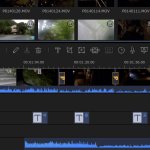2019年7月に入ってすぐ、所持している外付けのハードディスクの一つが壊れてしまいました。
中には過去の大切なデータがたくさん入っていたので
悪夢を見てるような大ショックでした!!
データの中身は絶対諦められるものではありません。
ここではハードディスクの故障の発覚から施した対策、解決に至った経緯までをご紹介させていただきます。
ちなみに今回のような見出しの画像を使う出来事が本来あってほしくないのですが(苦笑)。
前回はモバイルページをAMP対応し高速表示させるプラグイン「AMP」の時にも使用しました。
この時は結果的に表示上の問題だけでしたが今回は重度のトラブルです。
ハードディスクが壊れた時の状態

こちらが外付けのハードディスクが壊れた当時の状態です。(300GBのうち135GB使用)
PCで外付けハードディスクのドライブを開くとフィルダーとテキストの名前が文字化けしていました。
そもそもフォルダーの数は30近くあったはずですし、あったはずのアプリケーションの類のアイコンも見当たらないないのがすぐわかりました。
存在しているフォルダーの中身はさらに不明なアイコンや文字化けしたテキストばかり…。
ひとつも正常に動作するものはありませんでした。
ここ2年くらい、たまに使う時に電源を入れるとドライブが認識しなかったり表示がおかしいことはありましたが、何度か電源のON/OFFやUSBケーブルのつなぎ直しなどをすることで最終的には回復してました。
ただ今回は日を改めたりUSBの差し込み口を変えたりもしましたがダメでした。
しかもどの差し込み口に差してもなぜか常にHドライブという状態…。
同じ差し込み口でも他の外付けのハードディスクが正常に認識されることから
完全にこのハードディスクが壊れたと理解しました。
ハードディスクが壊れる前の中にあったもの
故障したハードディスクの中身は以下のとおりです。
・過去の会社の作品(Illustrator【イラストレーター】やPhotoshop【フォトショップ】で作成したチラシやバナーなど)
・ネットビジネス関連のデータ(ワードプレス関連のデータのバックアップ、Youtubeの動画データ、その他試作中のものなど)
・家計簿などの重要なエクセルデータ
・各アプリケーション10以上
・各サービスなどをメモしたIDやパスワード
やはり一番大事なのは旅行写真の画像です。
単純計算で平均して50ある画像のフォルダーが200近くあるので約10,000枚です。
しかも旅行写真は現在私が運営しているサイト、癒しの日本旅行体験記でこれからも使用する予定のものばかりでした。
もし、これらの画像がハードディスクの修復をしても戻ってこなかったら
この先、このサイトの存続ができなくなるほどの事態です。
何よりも自分はもちろん、一緒に旅行に行った人達との思い出もあります。
どうしても失うわけにはいきませんでした。
ハードディスクが故障したと考えられる原因

一般的にハードディスクの寿命は4、5年といわれていますが、私はこの壊れた外付けのハードディスクを
なんと15年以上使っていたのです!
私はおそらく故障の原因は長い年月を経た経年劣化(寿命)だと感じてました。
あと私の部屋の壁に防寒シートなどが埋め込まれてて気温25度の時でも室内は30度になるような普通よりも暖かい(暑い)環境だったのも災いしたかもしれません。精密機器は熱に弱いというのは通説です。
実際、この部屋に越した年にパソコンのPC9801も故障しました。(こちらは既に20年以上経ってましたが…。)
みなさん、わかっていても電気機器、とくにパソコンやハードディスクなど重要なデータの入ってる物の配置する環境は注意してください。
私のようにならないように…。
なおハードディスクは衝撃を与えるのも故障の原因になりますが、このハードディスクは落としたり強い衝撃を与えたことはないので、今回の故障の原因とは関係ありません。
【重要】復旧には自分のできる範囲を把握して最良の選択をする
では実際にどのようにしてハードディスクの復旧を目指すのか?
対策は概ね以下の2つに絞られます。
・専門の業者に依頼して復旧してもらう
もちろん、無料で、もしくはできるだけ復旧に関する費用を安く済ませたい方は自力でやるしかありません。
ただこの場合は何が起きても自己責任です。
先に申し上げますと、私はパソコンの知識が上級者ともいえず、かといって初心者でもありません。
過去に某アプリケーションのサポートデスクで働いていたことがあり、お客様のパソコンの起動がらみやプリンタの出力などのトラブルに対処したり、周りが詳しい人がいたのでいくらかパソコン環境での知識と経験をある程度積めた中級者程度と思っています。
そんな私程度の目線を基準にして話を進めさせていただきます。
ハードディスクといってもパソコンの本体内蔵のハードディスクやパソコンの起動に関しては状態にもよりますが以下の手法を試せば回復する可能性があります。
・システムの復元を実行する
ただ、私の場合は外付けハードディスクが問題であって、普段使用しているパソコンは正常に起動しています。
そこで次項から最初の2択から私がどのように考えて動いたかをご紹介します。
ハードディスクの復旧ソフト(リカバリー)を使用する
まず考えるのはやはりハードディスクの復旧ソフト、データを復元できるソフトを探しました。
その前にとある復旧サービスの業者に状況を説明し、出てきた見積もりの費用は最低で3万円。
状態によっては10万以上かかると言われました。
ここの業者が悪徳、というわけでもなく、他を2、3件確認してもだいたい相場で3万以上はあたりまえでした。
最悪、そこまでを覚悟してとりあえす自分でできる限りのことはやってみようということにしたのです。
やはり万単位の費用はできるだけかけたくありません。
もう一度書きますが、自力でやるということは例えハードディスクに何が起こっても自己責任です。
窓の杜などで検索すると無料でフリーのハードディスク復旧ソフトが見つかります。
だいたいはハードディスクのドライブを指定し、スキャンし、リカバリーを実行して復元する流れになります。
ただ私の場合はドライブが常にHドライブで表示されるというのが大きな問題の一つであり、
復旧ソフトではドライブを正しく指定できないものも中にはありました。
また別のソフトではスキャンするのに10時間くらいかかるものも…。
結局、時間だけがかかり復旧は一つもできませんでした。
ただ、スキャンしてる時に本来あったはずのファイル名やフォルダー名がスキャン中の画面に表示されたところから、
中身は存在しているからなんとかドライブが認識してくれればどうにかなると思い希望は見えました。
それでも復旧ソフトは3つくらい試しましたし、使用するたびにハードディスクに負担をかけ、たまに読み込みが終了しないことがあって強制的に電源を切るなど無茶なことをしていたので、これ以上勝手にいじくり回すと
今ならまだ間に合うデータすら自ら完全に壊してしまうかもしれない
という恐怖が芽生え、残念ながら自分でできるのはここまで、旅行の写真は絶対に失いたくないという思いが強く
自力での復旧は断念することにしました。
それに経年劣化を自分で感じていたので内部だけではなく外部的な損傷ももし含まれてればどうにもならないという可能性も考えられました。
ハードディスク復旧の専門の業者に依頼する
ハードディスクの復旧を自力でやるのを断念したのでもう専門のプロに修復を頼むしかありません。
それでも3万円というのが抵抗あったのか、少しでも安く頼める業者がないか、仕事の合間や通勤時間などにネットで探し続けました。
すると2万円で復旧をしてくれる業者が見つかりました!
デイサポートのサービスの料金の概要(2019年7月現在)
・復旧容量が5GB未満は9,000円
・復旧容量が5GB以上20GB未満は容量5GBごとに3,000円追加
・復旧容量が20GB以上は容量無制限で定額1,9800円
・PC本体の場合はハードディスク取り外し作業で3000円が別途必要
・データコピー用ハードディスク9,000円が別途必要(自分で新品を用意してもいい)
もちろん、この業者も100%の復旧の約束はできないようですが、20,000円で容量無制限で頼めるので即決しました!
もう、ここしかない!という心境です。
データ移行用のハードディスクは自分で用意する為の費用はもう仕方ないと思いました。
壊れたハードディスクを直してこの先使うよりも新しいハードディスクに移してもらった方が安全だと思いますし。
復旧の間の一週間は本当に仕事中も生活面においても不安で落ち着きませんでした。
復旧完了後、業者から電話をいただいた時は
「経年劣化が一番の原因と思われます。データは100%とはいかなかったですが、ほとんど大丈夫です。」
と、言われたので少し安心しました。
(やはり経年劣化。どのくらいデータが無事かわからないけどせめて旅行写真さえ残っててくれれば…。)
そしてついに郵送したハードディスクが戻ってきました!
データ移行されたハードディスクをパソコンにつなぎ、中身を見ると復旧作業時に作ったと思われるフォルダーと「不明なフォルダー」があったのでかなり緊張しましたが…。
旅行写真はもちろん、ほとんどのデータが残ってました!
しかも旅行写真はファイル名とファイルの日付までも正確に!
(なぜか自分で削除したファイルまで復活…)
そういったデータもあったせいか容量は137GBとなぜか増えて返ってきて、自ら削除したファイルの他に見覚えのないファイルも中にはありました。
全体を見回しても「あれがなくなった!」ということは全くなく、自分的には全てのデータが無事に戻ってきたと認識できました。
…ただ、その後のフォルダーの整理がメチャクチャ大変でした。
フォルダーの中身はあるていど維持されてましたが、フォルダー名は作業ナンバーみたいになってて
日付でファイルを集めたり、新たに綺麗にまとめたり…。

なんとか新しいハードディスク内をまとめ直すのに一週間かかりました。
それでもこんな手間は写真が戻ってくれるなら全然なんとも思いません!
ハードディスが破損した時の選択の線引きが大事
自分で復旧ソフトなどを使って修復できれば費用をかけずに復旧できる可能性がありましたが、
私の場合のように、必ずしも状態に合った最適な復旧ソフトが見つかるとは限りませんし、
自分で試した為に業者でも直せないレベルに壊れてしまう可能性も考えられました。
結局のところ「お金をかけず手間をかける」か「お金はかかるけど安全性を考える」どちらに重点を置くかです。
私はある程度自力で試しましたが、不安を感じるレベルに自分の限界を感じ、データが心配になったので結局、業者に頼むことにしました。
新品のデータ移行用のハードディスクと合わせて約30,000円の出費となりましたが、新たなハードディスクを一つ手に入れてるのでこの値段には納得していますし、自分の知る限りのデータは全て問題なく残っていたのでデイサポートさんに頼んでよかったと思います。
なお復旧ソフトはフリーではなく有料のものももちろん販売されています。
ほとんどが10,000円以内で手に入るものもあるので、私のように業者に頼む前に、もしかしたら有料のハードディスク復旧ソフトを試せば直っていた可能性もあったかもしれません。
ただどの有料ソフトでも業者でも100%復旧できます!とは断言しないはずですので、ご自身の判断で対処してください。
【アマゾン限定】テレビ録画にも対応したおすすめの外付けハードディスク
 テレビ番組の録画やパソコンでの作業においてハードディスクの残量に悩まされることはあるかと思います。
テレビ番組の録画やパソコンでの作業においてハードディスクの残量に悩まされることはあるかと思います。
そこでアマゾン限定の外付けハードディスクをおすすめします。
もしもの時に備えてバックアップ用としてもいかがでしょうか。(19/09/21)
【記事を読む】